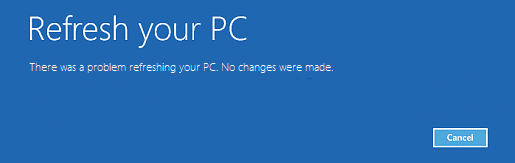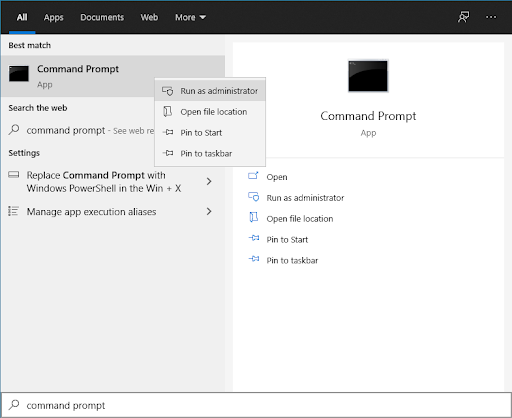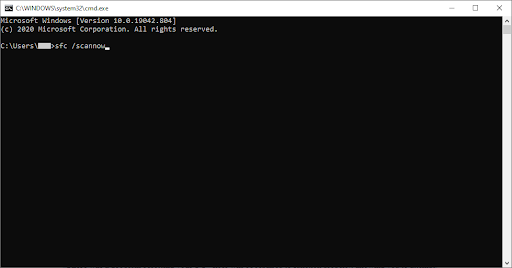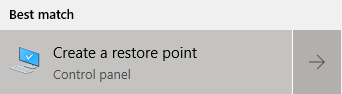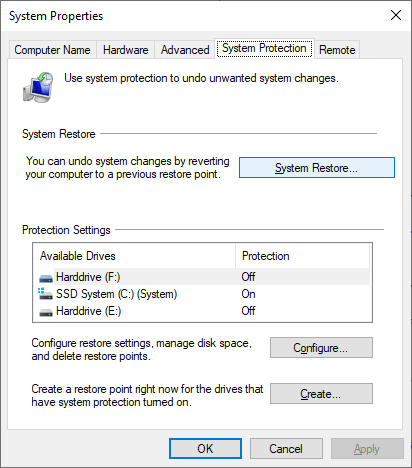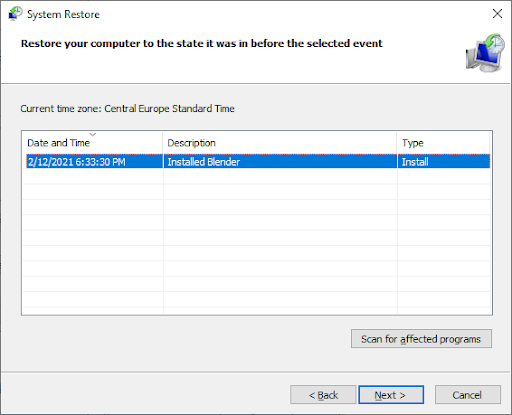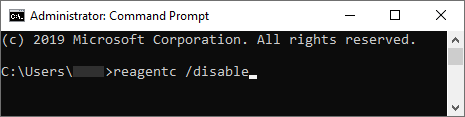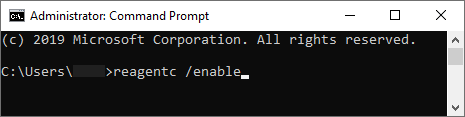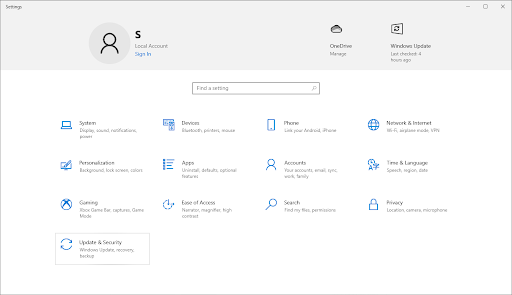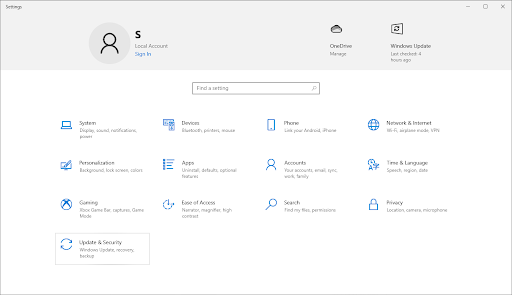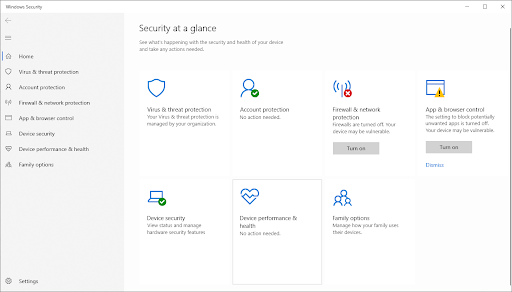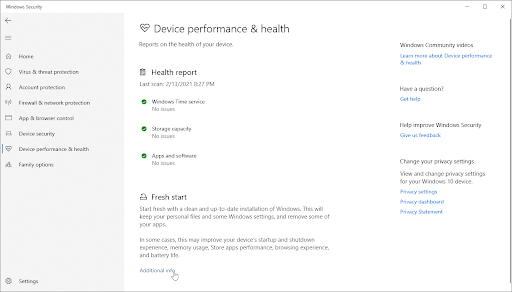Ada banyak alasan mengapa Anda mungkin ingin mengatur ulang komputer Anda. Windows 10 bertingkah, beberapa malware yang mengganggu menyerang file Anda, atau Anda hanya ingin memulai yang baru. Namun, jika Anda mengalami Terjadi masalah saat menyetel ulang PC Anda kesalahan, bahkan pengaturan ulang membutuhkan beberapa pemecahan masalah.

Seperti kesalahan itu sendiri, PC Anda akan tetap dalam keadaan yang sama dan pengaturan ulang tidak akan dilakukan. Dalam skenario yang lebih buruk, komputer Anda mungkin macet di loop reset, sehingga tidak mungkin untuk mem-boot sistem Anda tanpa kesalahan. Untungnya, Anda dapat memperbaiki masalah ini dengan mengikuti panduan kami di bawah ini. Lanjutkan membaca untuk mempelajari lebih lanjut dan melihat langkah-langkah untuk mengatasi masalah tersebut.
Apa yang menyebabkan kesalahan 'Ada masalah saat mengatur ulang PC Anda'?
Memiliki kesalahan ini muncul di layar Anda membuat pengaturan ulang atau boot perangkat Anda tidak mungkin, tergantung di mana Anda melihat kesalahan tersebut. Berikut adalah beberapa variasi lain dari pesan kesalahan pada build yang berbeda Windows 10 :
- Terjadi masalah saat menyegarkan PC Anda. Tidak ada perubahan yang dilakukan.
- Tidak dapat mengatur ulang PC Anda.
- Ada masalah saat menyetel ulang laptop atau komputer Anda.
-
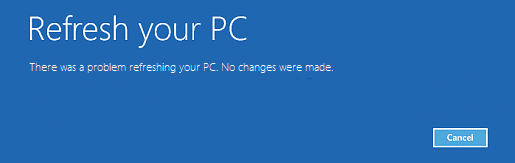
Variasi kesalahan yang sama dapat dilihat pada tangkapan layar di atas, di mana alih-alih mengatur ulang, kesalahan muncul ketika mencoba menyegarkan sistem Windows 10.
menang 10 ada masalah mengatur ulang pc Anda
Jika Anda melihat salah satu pesan ini di akhir proses pengaturan ulang, Anda harus memecahkan masalah untuk mengatur ulang sistem operasi Anda dengan benar. Lanjutkan membaca untuk menemukan langkah-langkah yang diperlukan untuk memulihkan komputer Anda.
Memperbaiki: 'Ada masalah saat mengatur ulang PC Anda'
Di bawah ini adalah berbagai metode untuk memulihkan perangkat Anda dan menghilangkan kesalahan yang membuat frustrasi. Jangan khawatir - bahkan jika Anda terjebak dalam loop reset, metode kami cocok untuk memperbaiki masalah tersebut.
Catatan: Perlu disebutkan bahwa kesalahan ini juga ada di Windows 8 dan Windows 8.1. Mayoritas metode di bawah ini dapat menyelesaikan masalah sistem operasi tersebut juga. Namun, beberapa langkah mungkin berbeda, karena artikel kami terutama berfokus pada Windows 10.
Bergantung pada status perangkat Anda, Anda dapat mencoba memperbaiki masalah atau menyelamatkan komputer Anda dari macet dalam loop reset tak terbatas. Metode kami akan membahas semua jenis solusi yang cocok untuk berbagai skenario.
Untuk melakukan sebagian besar langkah dalam panduan di bawah ini, Anda harus memiliki akun pengguna lokal dengan izin administratif. Butuh bantuan? Periksa Cara menjadikan pengguna lokal sebagai administrator di Windows 10 panduan.
komputer saya mengira headphone sudah terpasang
Metode 1: Jalankan Pemeriksa Berkas Sistem
Salah satu penyebab paling umum untuk kesalahan pengaturan ulang adalah file sistem yang rusak. Jika file kunci dalam sistem Windows 10 Anda rusak atau terhapus, mereka dapat mencegah operasi mengatur ulang PC Anda. Menjalankan Pemeriksa Berkas Sistem (SFC scan) akan memungkinkan Anda untuk memperbaiki berkas-berkas ini dan mencoba mengatur ulangnya lagi. Ikuti panduan di bawah ini untuk memperbaiki kesalahan tersebut.
Berikut cara menjalankan pemindaian SFC:
- Pencarian untuk Prompt Perintah , kemudian klik kanan pada hasil pertandingan terbaik dan pilih Jalankan sebagai administrator . Jika diminta, masukkan kata sandi pengguna lokal Anda atau minta administrator untuk membantu Anda.
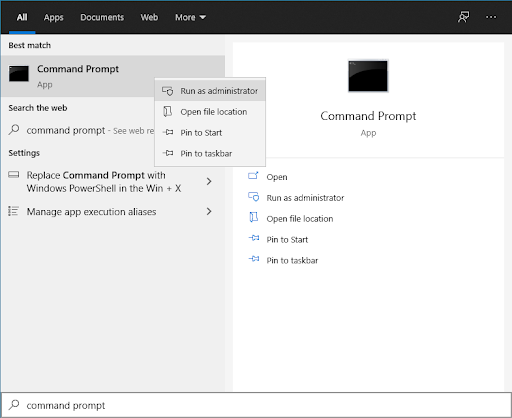
- Setelah jendela Command prompt terbuka, ketik s fc / scannow lalu tekan Masukkan kunci untuk mulai memindai PC Anda.
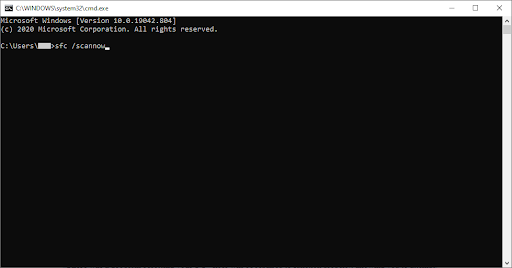
- Tunggu hingga pemindaian mencapai 100% selesai . Pastikan Anda tidak menutup Command Prompt atau mematikan komputer Anda selama proses ini, karena dapat mengatur ulang perkembangan.
- Setiap kesalahan sistem yang terdeteksi akan diperbaiki secara otomatis. Ini memungkinkan file yang terkait dengan ' Terjadi masalah saat menyetel ulang PC Anda 'kesalahan untuk memperbaiki dan berfungsi dengan baik.
- Hidupkan Kembali komputer Anda dan coba reset PC Anda lagi.
Jika metode ini tidak berhasil untuk Anda, atau komputer Anda saat ini macet di loop reset, lanjutkan dengan Metode 2 di bawah ini.
Metode 2: Gunakan Titik Pemulihan Sistem
Jika Anda memiliki file Titik Pemulihan Sistem setup, Anda mungkin dapat kembali ke sana dan memperbaiki kesalahan secara otomatis. Dengan kembali ke salah satu poin ini, pada dasarnya Anda mengirim komputer Anda kembali ke masa lalu.
Metode ini hanya akan berfungsi jika poin Anda ditetapkan ketika ' Terjadi masalah saat menyetel ulang PC Anda kesalahan belum ada di PC Anda. Namun, tetap layak dicoba, karena file Anda tidak akan pernah rusak saat melakukan Pemulihan Sistem.

- Dari bilah pencarian, ketik Pemulihan Sistem . Memilih Buat titik pemulihan pilihan dari hasil.
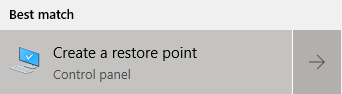
- Properti sistem jendela akan diluncurkan. Di sini, alihkan ke Sistem keamanan tab seperti yang ditunjukkan.
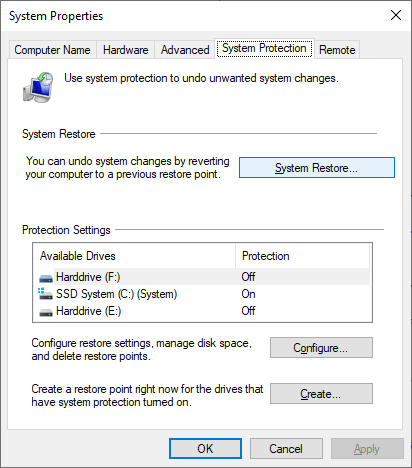
- Klik pada Pemulihan Sistem tombol.

- Saat jendela System Restore diluncurkan, klik Lanjut .
- Pilih titik yang ingin Anda kembalikan. Sistem Anda dapat secara otomatis membuat titik pemulihan setelah pembaruan dan penginstalan perangkat lunak. Pilih titik kembali yang sesuai, lalu klik Lanjut .
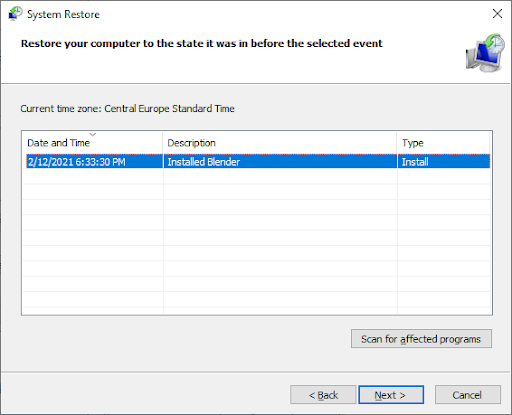
- Cukup ikuti petunjuk di layar di wizard pemulihan untuk mengembalikan sistem Anda ke titik sebelumnya. Setelah selesai, periksa apakah Anda dapat mengatur ulang PC Anda.
Metode 3: Ubah Nama Sistem dan Registri Perangkat Lunak
Untuk metode ini, kami akan sekali lagi menggunakan Command Prompt untuk memulihkan beberapa file sistem penting, termasuk registri perangkat lunak itu sendiri. Metode ini berfungsi untuk memperbaiki berbagai penyebab, termasuk korupsi dan malware.
Catatan : Bahkan jika PC Anda saat ini macet di loop reset, Anda dapat mengakses Command Prompt dan mungkin memperbaiki masalah dari sana. Untuk melakukan ini, Anda hanya perlu menggunakan file Perbaikan Startup alat.
Ikuti langkah selanjutnya dengan hati-hati! Menggunakan perintah dapat dengan mudah menyebabkan masalah jika perintah tidak dimasukkan dengan benar.
unduh office 365 dengan kunci produk
- Tipe Prompt Perintah di bilah pencarian yang terletak di dalam bilah tugas Anda. Klik kanan di atasnya dari hasil dan pilih Jalankan sebagai administrator pilihan.
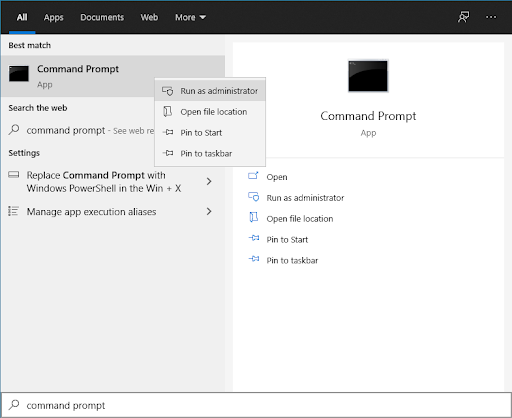
- Menggunakan keyboard Anda, ketik 3 perintah berikut. Pastikan untuk menekan tombol Enter pada keyboard Anda setelah setiap baris untuk menjalankan perintah:
cd% windir% system32 config
ren sistem sistem. 001
ren perangkat lunak perangkat lunak.001 - Setelah Anda selesai, tutup Command Prompt dengan mengetik 'exit' dan menekan tombol Enter, lalu restart PC Anda. Anda dapat mencoba mengatur ulang lagi jika Anda berhasil boot ..
Metode 4: Nonaktifkan ReAgentc.exe
Beberapa pengguna Windows 10 telah melaporkan bahwa kesalahan 'Ada masalah saat menyetel ulang PC Anda' segera hilang setelah dinonaktifkan ReAgentc.exe .
Proses ini terkait dengan Lingkungan Pemulihan Windows . Anda dapat menonaktifkannya dengan menggunakan Prompt Perintah . Pastikan untuk mengikuti panduan kami dengan hati-hati! Menggunakan perintah dapat dengan mudah menyebabkan masalah jika perintah tidak dimasukkan dengan benar.
- Tipe Prompt Perintah di bilah pencarian yang terletak di dalam bilah tugas Anda. Klik kanan di atasnya dari hasil dan pilih Jalankan sebagai administrator pilihan.
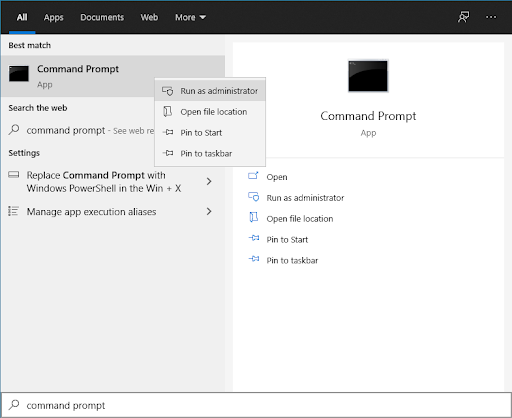
- Ketik reagentc / nonaktifkan dan tekan enter.
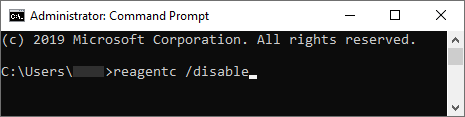
- Aktifkan kembali proses ReAgentc.exe dengan mengetik reagentc / aktifkan . Tekan enter lagi.
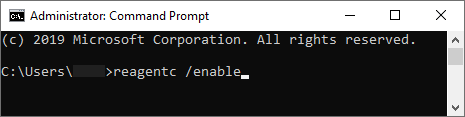
- Tutup Command Prompt dan Hidupkan Kembali komputer Anda . Saat Anda boot, Anda dapat mencoba mengatur ulang PC Anda sekali lagi.
Metode 5: Segarkan Windows dari Windows Defender
Windows Defender adalah alat terintegrasi untuk membantu Anda mengatasi masalah yang terkait dengan komputer Anda. Tujuan utamanya adalah untuk menangani malware, virus, dan masalah keamanan lainnya, namun sering kali berguna untuk hal-hal lain juga.
Peringatan : Saat menyegarkan PC Anda, sebagian besar file Anda yang terletak di drive sistem akan dihapus . Ini dilakukan untuk mengatur ulang sistem Anda seolah-olah itu adalah instalasi baru Windows 10. Pastikan Anda juga mencadangkan file pribadi yang penting - jika terjadi kesalahan selama proses pengaturan ulang, kehilangan data dapat terjadi bahkan jika file tersebut tidak ada di drive sistem Anda.

Setelah Anda selesai mencadangkan file, ikuti langkah-langkah berikut untuk melakukan penyegaran Windows Defender :
keyboard tiba-tiba berhenti bekerja windows 10
- Buka Pengaturan aplikasi dengan menekan Windows + saya tombol pada keyboard Anda. Cara lainnya, Anda dapat mengklik ikon roda gigidi menu Start.
- Klik Pembaruan & Keamanan .
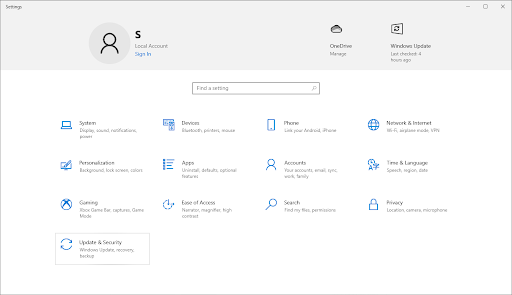
- Klik Keamanan Windows dari menu sisi kiri. Di versi Windows 10 lain, ini disebut Windows Defender .
- Klik pada Buka Keamanan Windows tombol. Tombol ini mungkin muncul sebagai file Buka Pusat Keamanan Windows Defender untukmu.
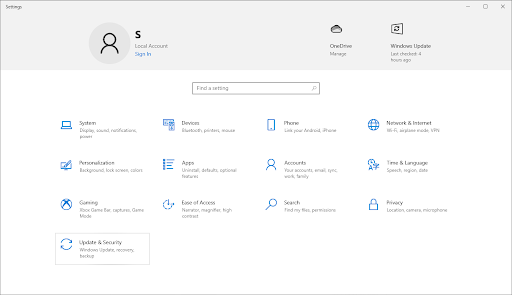
- Gulir ke bawah dan pilih Performa & kesehatan perangkat .
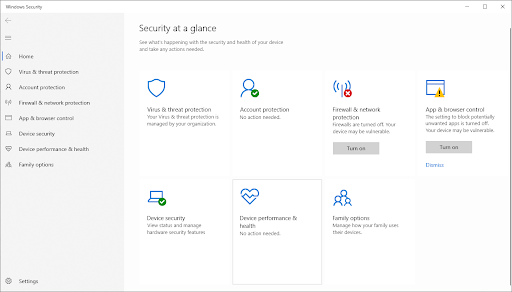
- Di bawah Awal yang baru bagian, klik pada informasi tambahan tautan.
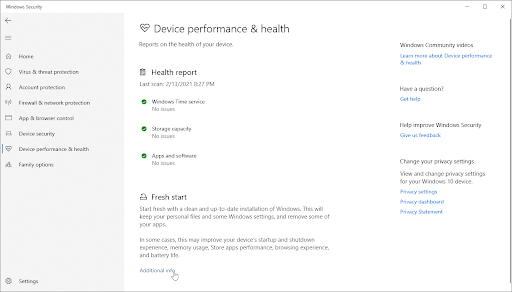
- Klik Memulai dan ikuti petunjuk di layar untuk menyegarkan PC Anda. Setelah itu, Anda dapat mencoba mengatur ulang sekali lagi.
Pikiran Akhir
Jika Anda membutuhkan bantuan lebih lanjut dengan Windows 10, jangan ragu untuk menghubungi tim layanan pelanggan kami, tersedia 24/7 untuk membantu Anda. Kembalilah kepada kami untuk artikel lebih informatif yang semuanya terkait dengan produktivitas dan teknologi modern!
Apakah Anda ingin menerima promosi, penawaran, dan diskon untuk mendapatkan produk kami dengan harga terbaik? Jangan lupa untuk berlangganan buletin kami dengan memasukkan alamat email Anda di bawah ini dan dapatkan Penawaran Misteri kami hari ini! Dapatkan berita teknologi terbaru di kotak masuk Anda dan jadilah orang pertama yang membaca kiat kami untuk menjadi lebih produktif.
Anda mungkin juga suka
Cara Membuat Partisi di Windows 10
Perbaiki Mode Pesawat Windows 10 Terjebak
Gulir Dua Jari Tidak Berfungsi Windows 10 (Tetap)